كيفية توصيل AirPods بجهاز كمبيوتر محمول من HP
ماذا تعرف
- افتح علبة AirPods ، ثم اضغط مع الاستمرار على الزر الموجود على العلبة حتى يومض الضوء باللون الأبيض.
- انقر زر مركز العمل على شريط مهام Windows> انقر بزر الماوس الأيمن بلوتوث > أضف Bluetooth أو أي جهاز آخر > بلوتوث > حدد ملف AirPods.
- تعمل AirPods مع أجهزة الكمبيوتر المحمولة من HP طالما تم تشغيل Bluetooth في الكمبيوتر المحمول.
تم تصميم AirPods للعمل بشكل جيد مع أجهزة Apple ، وهي سهلة الإعداد والاستخدام بشكل خاص مع iPhone. تستخدم AirPods و AirPods Pro تقنية Bluetooth ، مما يعني أنه يمكنك استخدامها مع أي جهاز قادر على الاتصال بسماعات الأذن التي تعمل بتقنية Bluetooth.
هذا يعني أنه يمكنك توصيل AirPods بجهاز كمبيوتر محمول من HP بالإضافة إلى MacBook أو بدلاً منه. يمكنك حتى توصيل أجهزة AirPods بجهاز الكمبيوتر المحمول من HP في نفس الوقت الذي يتم فيه توصيلهما بجهاز iPhone الخاص بك والتبديل بينهما وقتما تشاء.
هل تعمل AirPods مع أجهزة الكمبيوتر المحمولة؟
تعمل AirPods مع أي جهاز مصمم للاتصال بمخرج صوتي أو جهاز إدخال عبر البلوتوث. هذا يعني أن AirPods يمكنها العمل مع أجهزة الكمبيوتر المحمولة ، ولكن فقط إذا كان الكمبيوتر المحمول يدعم تقنية Bluetooth. إذا لم يكن الكمبيوتر المحمول مزودًا بتقنية Bluetooth ، فستحتاج إلى ذلك
نظرًا لأن جميع أجهزة الكمبيوتر المحمولة الحديثة من HP مزودة بتقنية Bluetooth ، يمكنك استخدام AirPods مع كمبيوتر محمول HP بنفس الطريقة التي تستخدم بها أي سماعات أذن أو سماعات رأس أو سماعات رأس Bluetooth أخرى.
كيفية توصيل AirPods بجهاز كمبيوتر محمول من HP
يتم توصيل AirPods باستخدام Bluetooth ، لذا فإن توصيل AirPods بجهاز كمبيوتر محمول من HP هو مسألة تشغيل Bluetooth ، ووضع AirPods في وضع الاقتران ، ثم توصيلها. بمجرد الإعداد ، ستتم إعادة توصيل AirPods في أي وقت يكون فيه داخل النطاق. يمكنك أيضًا توصيلها وفصلها يدويًا.
إليك كيفية توصيل AirPods بجهاز الكمبيوتر المحمول من HP:
-
انقر على زر مركز العمل في شريط المهام ، أو اضغط على مفتاح Windows + أ لفتح مركز العمل.
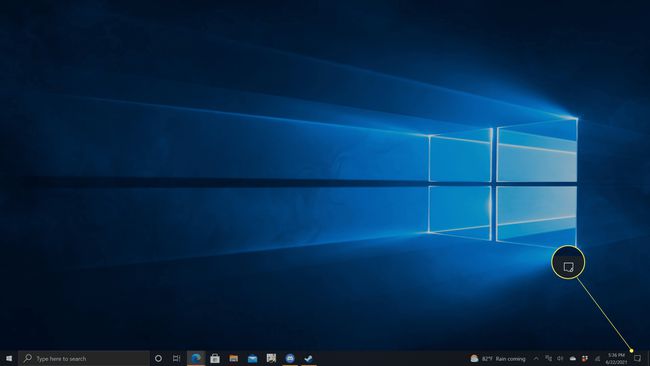
-
انقر على اليمين بلوتوث.
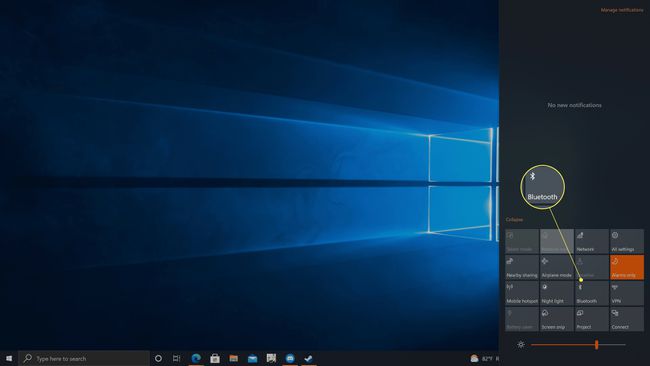
-
انقر اذهب للاعدادات.

-
إذا كان تبديل بلوتوث مغلق ، انقر فوقه لتشغيله.

-
انقر + أضف بلوتوث أو أي جهاز آخر.

-
انقر بلوتوث.

-
افتح علبة AirPods الخاصة بك.

جيريمي لاكونن / لايف واير -
اضغط مع الاستمرار على الزر الموجود في علبة AirPods.

جيريمي لاكونن / لايف واير
-
عندما يومض المصباح باللون الأبيض ، حرر الزر.

جيريمي لاكونن / لايف واير
قد يكون الضوء داخل حالتك أو في مقدمة العلبة.
-
انقر AirPods الخاص بك في قائمة الأجهزة المكتشفة.
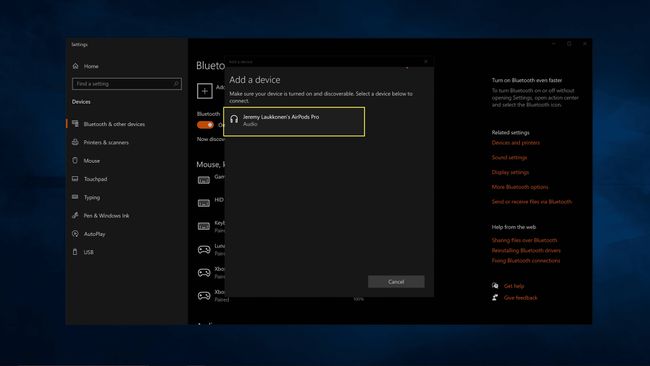
ستظهر AirPods كسماعات رأس أولاً ، ثم تعرض الاسم الذي قمت بتعيينه عند إعدادها.
-
انتظر حتى يتم إقران AirPods ، ثم انقر فوق منتهي.
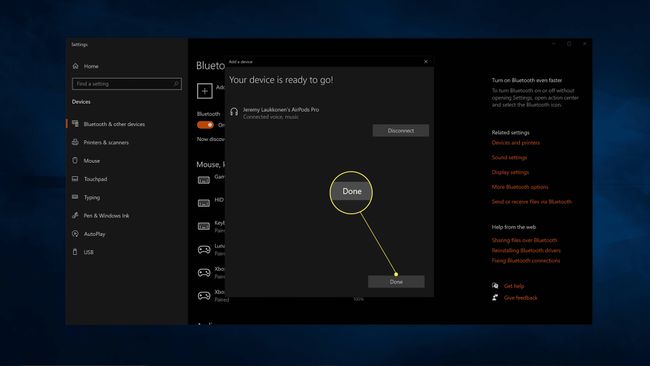
كيفية استخدام AirPods مع جهاز كمبيوتر محمول من HP
لا يختلف توصيل AirPods بجهاز كمبيوتر محمول من HP عن استخدام AirPods مع الكمبيوتر المحمول. إذا كنت تريد استخدام AirPods للاستماع إلى الموسيقى أو مقاطع الفيديو أو الدردشة المرئية أو أي شيء آخر ، فستحتاج إلى تبديل مخرجات الصوت بعد توصيل AirPods. قد يحدث هذا تلقائيًا في المرة الأولى التي تتصل فيها AirPods ، ولكن يمكنك أيضًا القيام بذلك يدويًا إذا كانت لديك مشكلة حيث لا يأتي الصوت من AirPods.
قد يحتوي الكمبيوتر المحمول على خيارات صوتية متعددة إذا كنت قد قمت بتوصيل مجموعة متنوعة من الأجهزة في الماضي ، ولكن الكمبيوتر المحمول من HP سيعرض مكبر الصوت / سماعة الرأس (صوت Realtek (R)) كحد أدنى. سيسمح لك التبديل من هذا الإخراج إلى AirPods الخاص بك باستخدام AirPods مع الكمبيوتر المحمول الخاص بك.
فيما يلي كيفية استخدام AirPods مع الكمبيوتر المحمول من HP:
-
أخرج AirPods من العلبة.

جيريمي لاكونن / لايف واير إذا قام الكمبيوتر المحمول بتبديل مخرجات الصوت تلقائيًا وعملت AirPods في هذه المرحلة ، فلن تحتاج إلى تنفيذ بقية الخطوات. هذه العملية ضرورية فقط إذا كان جهاز آخر يمنع إخراج الصوت من التبديل تلقائيًا.
-
انقر على رمز مكبر الصوت على شريط المهام الخاص بك.

-
انقر على القائمة المنسدلة.

-
انقر سماعات (AirPods Stereo).
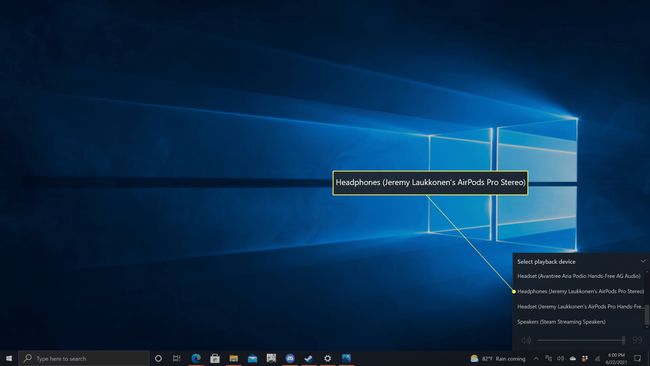
يمكنك الآن استخدام AirPods مع الكمبيوتر المحمول الخاص بك.
لماذا لا يمكنني توصيل أجهزة AirPods الخاصة بي بجهاز الكمبيوتر المحمول من HP؟
إذا لم يتم توصيل AirPods ، فقد تكون هناك مشكلة في Bluetooth على الكمبيوتر المحمول أو مشكلة في Airpods. فيما يلي بعض المشكلات والحلول الشائعة:
- البلوتوث غير ممكّن: تأكد من تمكين Bluetooth على الكمبيوتر المحمول الخاص بك. حاول إيقاف تشغيل Bluetooth ثم تمكينها مرة أخرى مع إغلاق AirPods في علبتها. ثم افتح العلبة ، وقم بإزالة AirPods ، ومعرفة ما إذا كانت متصلة.
- برنامج تشغيل بلوتوث قديم: إذا لم يكن برنامج تشغيل Bluetooth محدثًا ، فقد تواجه مشكلات في الاتصال بـ AirPods. قم بتحديث برامج التشغيل الخاصة بك، وحاول مرة أخرى.
- البلوتوث لا يعمل: تحقق لمعرفة ما إذا كانت أي سماعات بلوتوث أخرى تعمل. إذا لم يفعلوا ذلك ، فقد يكون السبب أن البلوتوث لا يعمل على الكمبيوتر المحمول. أصلح مشكلة البلوتوث لديك، ثم حاول مرة أخرى.
- AirPods ليست في وضع الإقران: يجب أن يومض الضوء الأبيض الموجود في علبة AirPods ، وإلا فلن تتمكن من إجراء الاتصال الأولي. هناك عدد من الخطوات التي يمكنك القيام بها إصلاح AirPods التي لا تتصل. بمجرد أن تكون AirPods في وضع الإقران ، حاول مرة أخرى.
- تم توصيل AirPods ولكن لم يتم تمكينها: قد تكون أجهزة AirPods الخاصة بك متصلة ، ولكن لم يتم اختيارها كجهاز إخراج الصوت. إذا لم تنجح الإرشادات أعلاه ، فحاول فتح لوحة التحكم في الصوت والإعداد سماعات (AirPods Pro Stereo) إلى جهاز الصوت الافتراضي.
التعليمات
-
كيف أقوم بتوصيل أجهزة AirPods الخاصة بي بجهاز Mac؟
لتوصيل AirPods بجهاز Mac الخاص بك مباشرةً ، تأكد من أن AirPods في علبتها ، ثم افتح الغطاء. اضغط مع الاستمرار على اقامة زر حتى تراه وميض أبيض. على جهاز Mac الخاص بك ، انتقل إلى تفضيلات النظام > بلوتوث. في ال الأجهزة قائمة ، حدد AirPods. إذا كان لدى AirPods الخاص بك القدرة ، فحدد ممكن حتى تتمكن من استخدام أوامر Siri مع AirPods.
-
كيف أقوم بتوصيل AirPods بجهاز Chromebook؟
إلى قم بتوصيل AirPods بجهاز Chromebook، تحديد قائمة طعام على جهاز Chromebook ، ثم حدد بلوتوث وقم بتشغيل اتصال Bluetooth. اضغط مع الاستمرار على اقامة الموجود في علبة AirPods ، ثم على Chromebook ، انتقل إلى الأجهزة المتوفرة بتقنية البلوتوث قائمة وحدد ملف AirPods. تم الآن إقران AirPods بجهاز Chromebook.
-
كيف أقوم بتوصيل AirPods بجهاز Android؟
إلى قم بتوصيل AirPods بجهاز Android، افتح إعدادات على Android والتبديل إلى Bluetooth. اضغط مع الاستمرار على اقامة على علبة AirPods حتى يومض المصباح باللون الأبيض ، ثم انقر على جهاز Android Airpods من قائمة الأجهزة المتاحة ، ثم اتبع التعليمات.
-
كيف أقوم بتوصيل AirPods بجهاز Roku TV؟
بينما لا يمكنك توصيل AirPods بجهاز Roku TV مباشرةً باستخدام Bluetooth ، فهناك حل بديل يسمح لك بذلك استخدم AirPods مع Roku TV. أولاً ، قم بإقران AirPods الخاص بك بجهاز iPhone أو Android ، ثم قم بتنزيل وتثبيت تطبيق Roku لأجهزة iPhone أو احصل على تطبيق Roku لنظام Android. في تطبيق Roku ، حدد بعيد > الأجهزة > نعم، ثم اضغط على تواصل الآن. عندما يعثر تطبيق Roku على جهاز Roku الخاص بك ، حدده ، ثم انقر فوق بعيد أيقونة. اضغط على سماعات الرأس ، ثم انقر فوق نعم. الآن ، عند تشغيل عرض على Roku TV ، ستسمع الصوت باستخدام AirPods.
